Se você precisa capturar o transmitir a tela do PC, conheça e veja como instalar o streamer de tela OBS Studio no Linux via Flatpak.
Open Broadcaster é um software de código aberto e multiplataforma (disponível para Linux, Microsoft Windows e Apple OS X), que permite gravar as atividades da área de trabalho e compartilhá-los ao vivo na web.
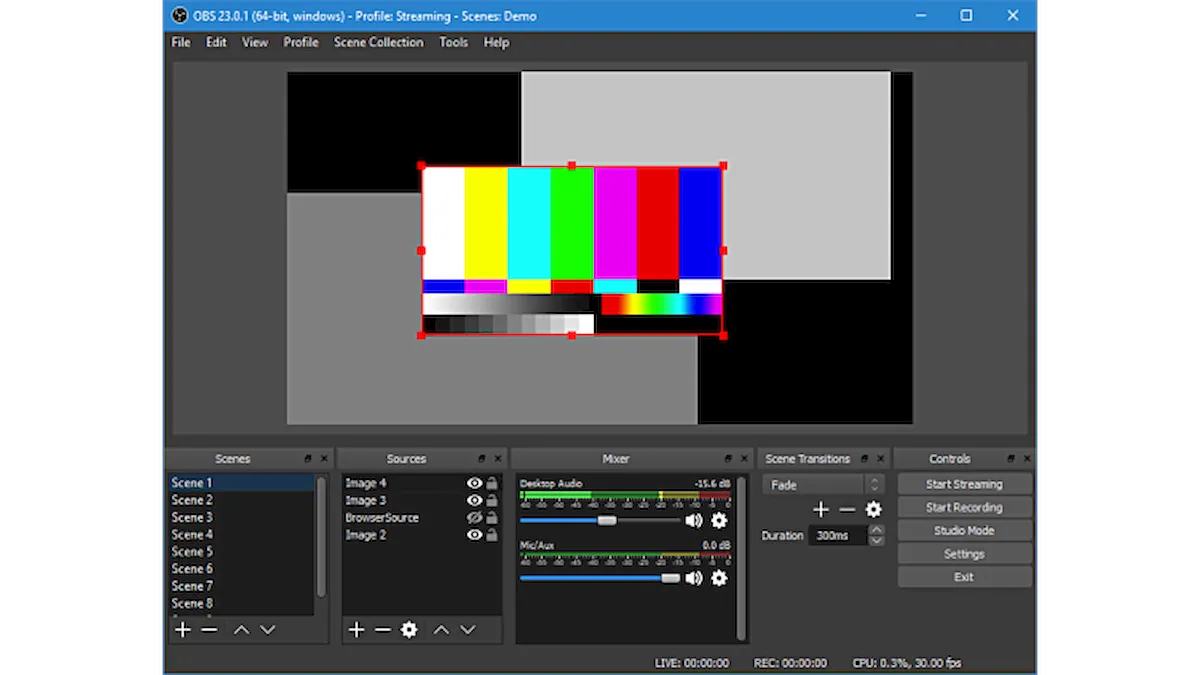
Existem muitos programas para capturar e gravar o que acontece na tela do computador para Linux. Até algumas ferramentas para criar GIFs ou mostrar o que acontece no terminal. Mas se houver um programa completo com opções avançadas para profissionais, o OBS Studio.
OBS Studio é um programa completo de gravação e streaming de vídeo.
Ele é ideal tanto para gravar tudo que acontece na tela de cursos, tutoriais, fazer upload para plataformas como o YouTube, ou também transmitir o que você faz ao vivo.
O software OBS Studio é de código aberto e gratuito. Um programa completo de streaming de software e captura de vídeo disponível para várias plataformas. É o usado por alguns youtubers, professores ou aqueles que fazem transmissões ao vivo no Twitch.
Um software profissional muito completo e totalmente gratuito, com uma versão compatível com Linux como você já sabe.
Esse incrível programa pode ser usado para fazer tutoriais em vídeo e compartilhá-los no YouTube Live, Twitch TV, DailyMotion e etc. Com ele você pode capturar o desktop inteiro ou apenas uma janela, importar vídeo de uma placa de captura e adicionar imagens ou texto.
Como instalar o streamer de tela OBS Studio no Linux via Flatpak
Para instalar o streamer de tela OBS Studio no Linux via Flatpak você precisa ter o suporte a essa tecnologia instalado em seu sistema. Se não tiver, use o tutorial abaixo para instalar:
Como instalar o suporte a Flatpak no Linux
Depois, você pode instalar o streamer de tela OBS Studio no Linux via Flatpak, fazendo o seguinte:
Passo 1. Abra um terminal;
Passo 2. Use o comando abaixo para instalar o programa via Flatpak. Tenha paciência, pois muitas vezes pode demorar vários minutos para que o Flatpak faça o download de tudo o que precisa;
flatpak install --user https://flathub.org/repo/appstream/com.obsproject.Studio.flatpakrefPasso 3. Para atualizar o programa, quando uma nova versão estiver disponível, execute o comando:
flatpak --user update com.obsproject.StudioPronto! Agora, quando quiser iniciar o programa, digite flatpak run com.obsproject.Studio em um terminal.
Você também pode tentar iniciar o programa no menu Aplicativos/Dash/Atividades ou qualquer outro lançador de aplicativos da sua distro, ou digite obs ou em um terminal, seguido da tecla TAB.
Como desinstalar
Depois, se for necessário, para desinstalar o streamer de tela OBS Studio no Linux via Flatpak, faça o seguinte:
Passo 1. Abra um terminal;
Passo 2. Desinstale o programa, usando o seguinte comando no terminal:
flatpak --user uninstall com.obsproject.StudioOu
flatpak uninstall com.obsproject.StudioVeja também
Para instalar a versão mais recente do OBS Studio nas principais distribuições Linux, use esse tutorial:
Como instalar o Open Broadcaster no Linux via Flatpak
Como instalar o Open Broadcaster no Linux via Snap
Como instalar o Open Broadcaster no Ubuntu e derivados